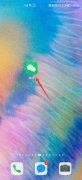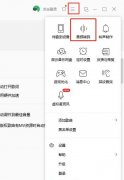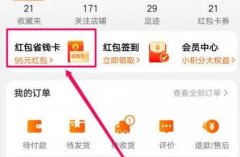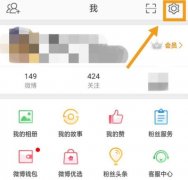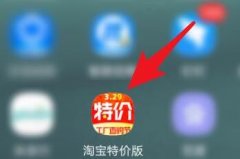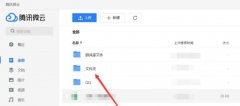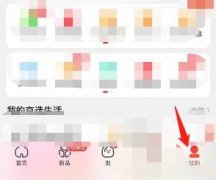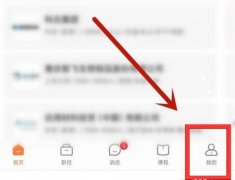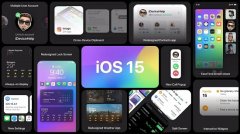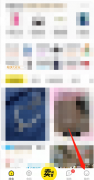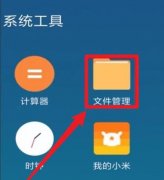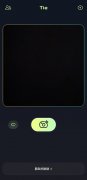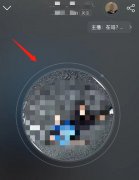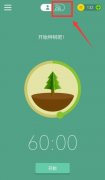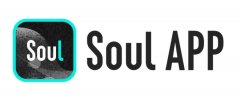品牌型号:iPhone13
系统:IOS15.3.1
软件版本:微信8.0.18
该方法适用安卓手机、其它苹果手机,但由于手机品牌、系统与软件版本各不相同,操作步骤存在小部分差异。
锁屏后微信语音来电不显示怎么办呢?下面与大家分享一下锁屏后微信语音来电不显示。
1、打开手机微信,点击右下角的我,点击设置
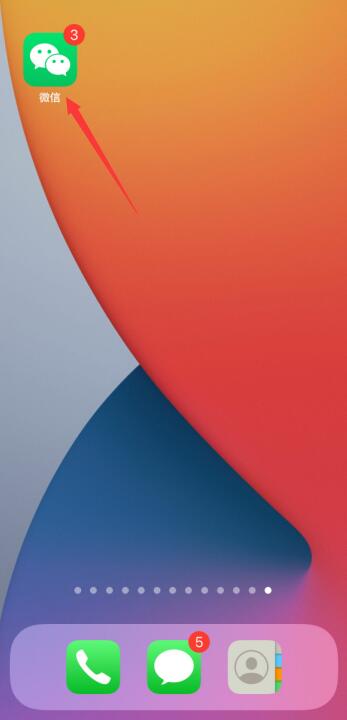
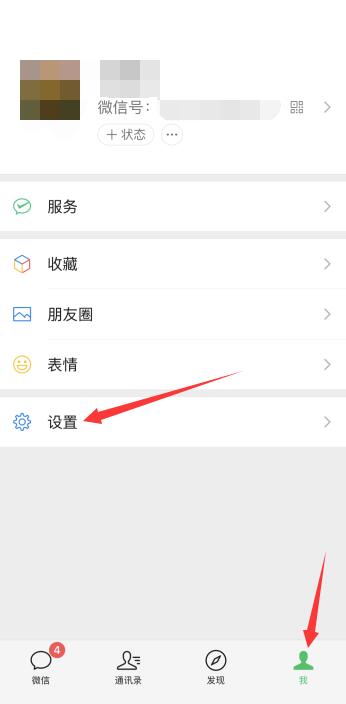
2、点击新消息通知,进入页面后,将语音和视频通话提醒开关开启
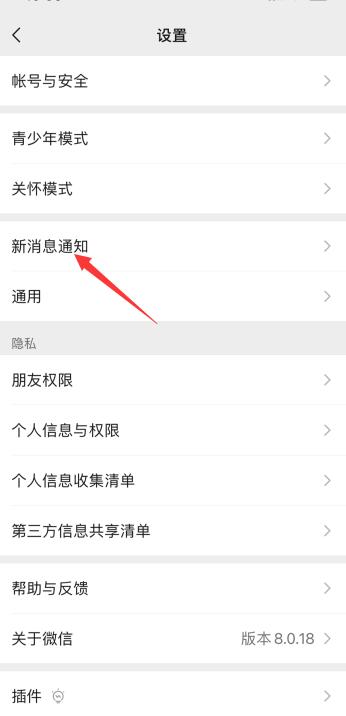
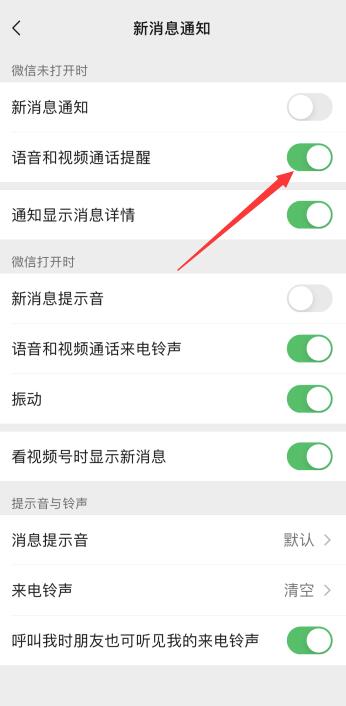
3、返回手机桌面,点击设置,点击通知选项
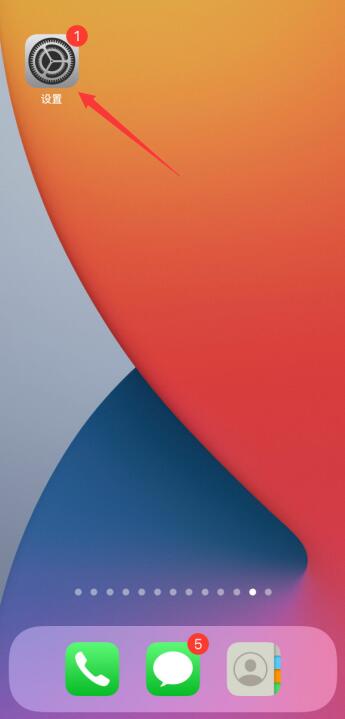
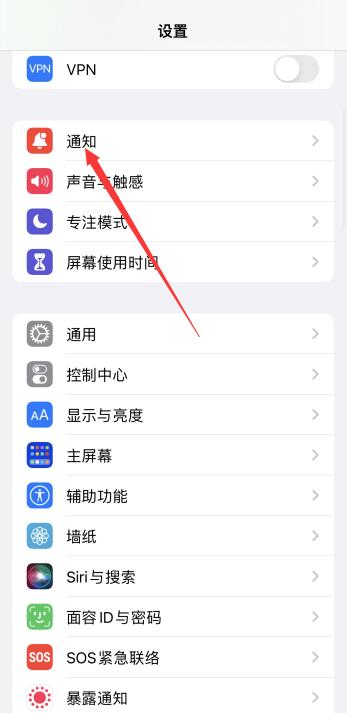
4、选择微信,进入页面后,将允许通知按钮开启,勾选提醒锁定屏幕即可

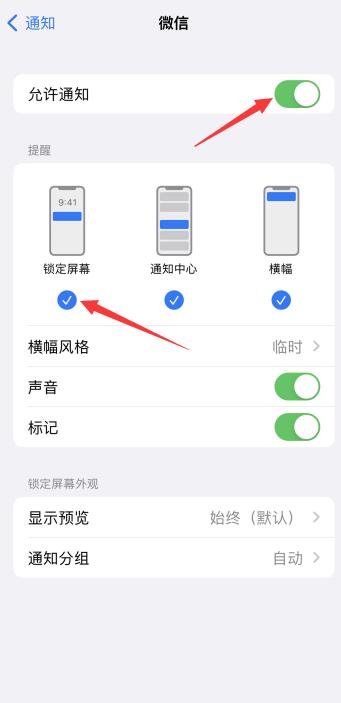
总结:
进入微信设置
开启语音视频通话提醒
进入设置通知
进入微信开启允许通知